作成日
:2023.07.28

Myforexでは、電話番号の変更など重要な操作の場面において、通常のパスワード入力のほかにもう一度本人確認を行うことでセキュリティ対策を強化しています。認証アプリによる二段階認証は、認証アプリ(Google Authenticator)へログインや変更手続きに必要なセキュリティコードを送付します。
認証アプリを使った二段階認証の設定は、以下の手順のとおりです。
クライアントマネージャーへログイン後、①右上のアイコン>②設定「セキュリティ」をクリックします。
クライアントマネージャーへログイン後、①右上のアイコン>②設定「セキュリティ」をタップします。
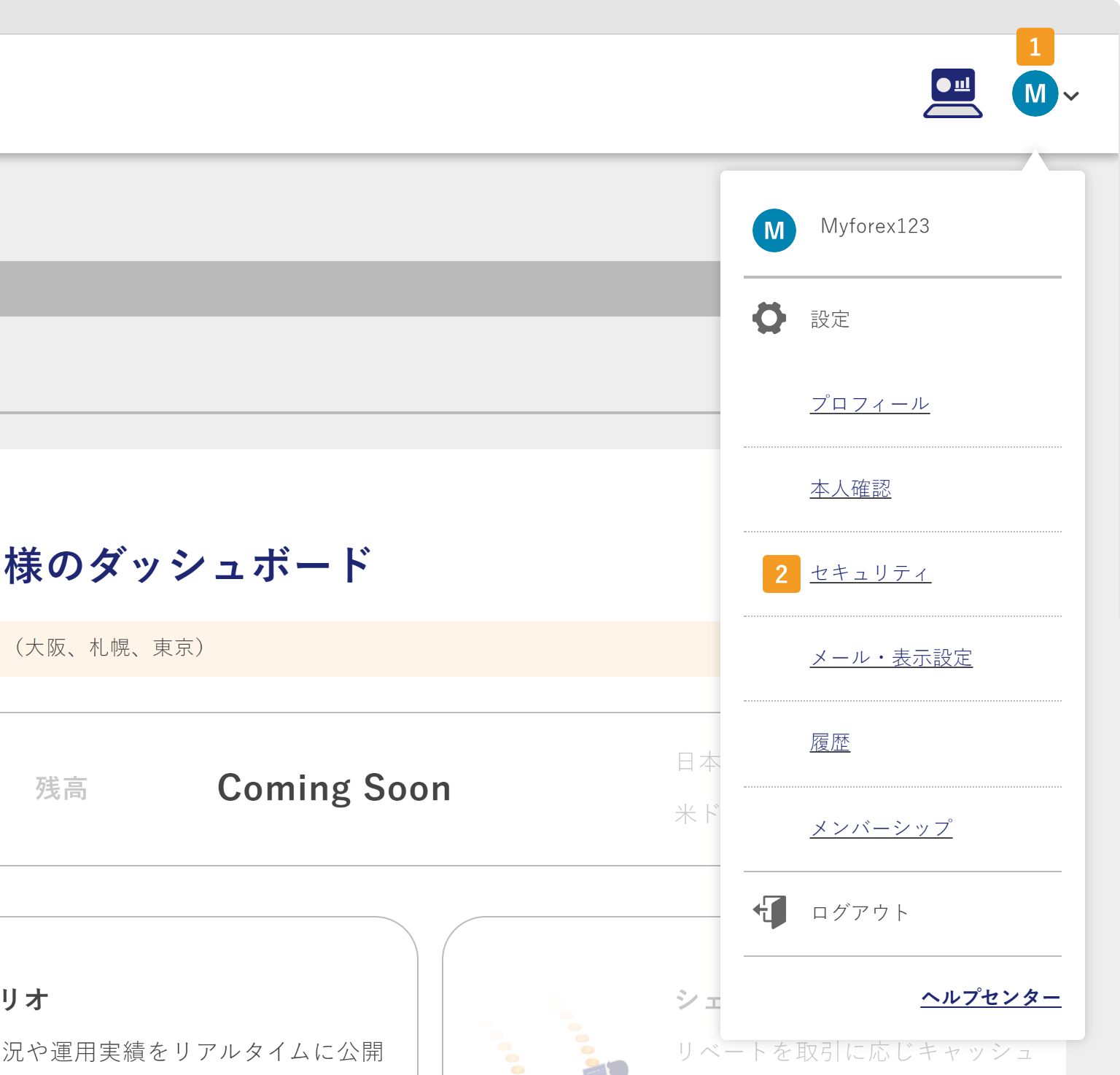
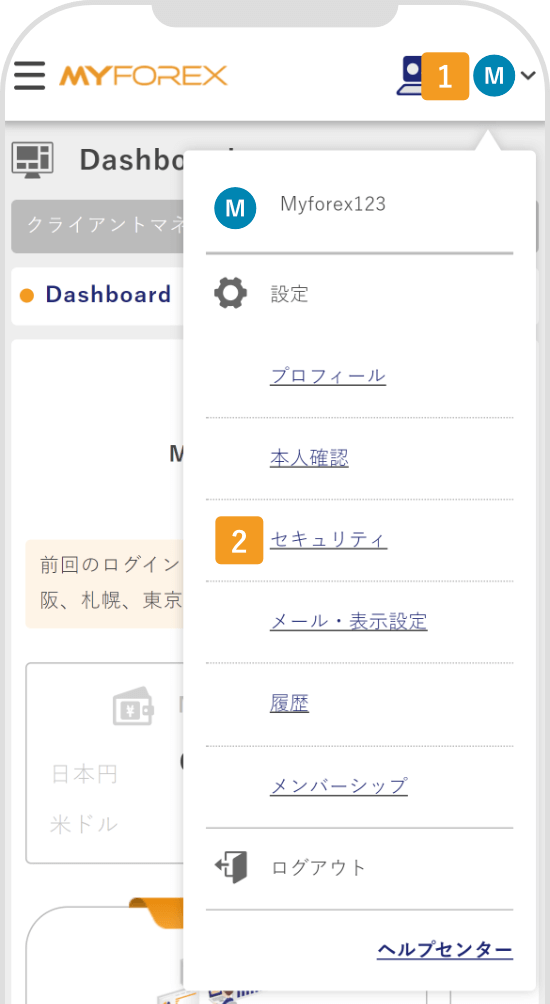
設定画面の①二段階認証>②「認証アプリを使った二段階認証」をクリックします。
設定画面の①二段階認証>②「認証アプリを使った二段階認証」をタップします。
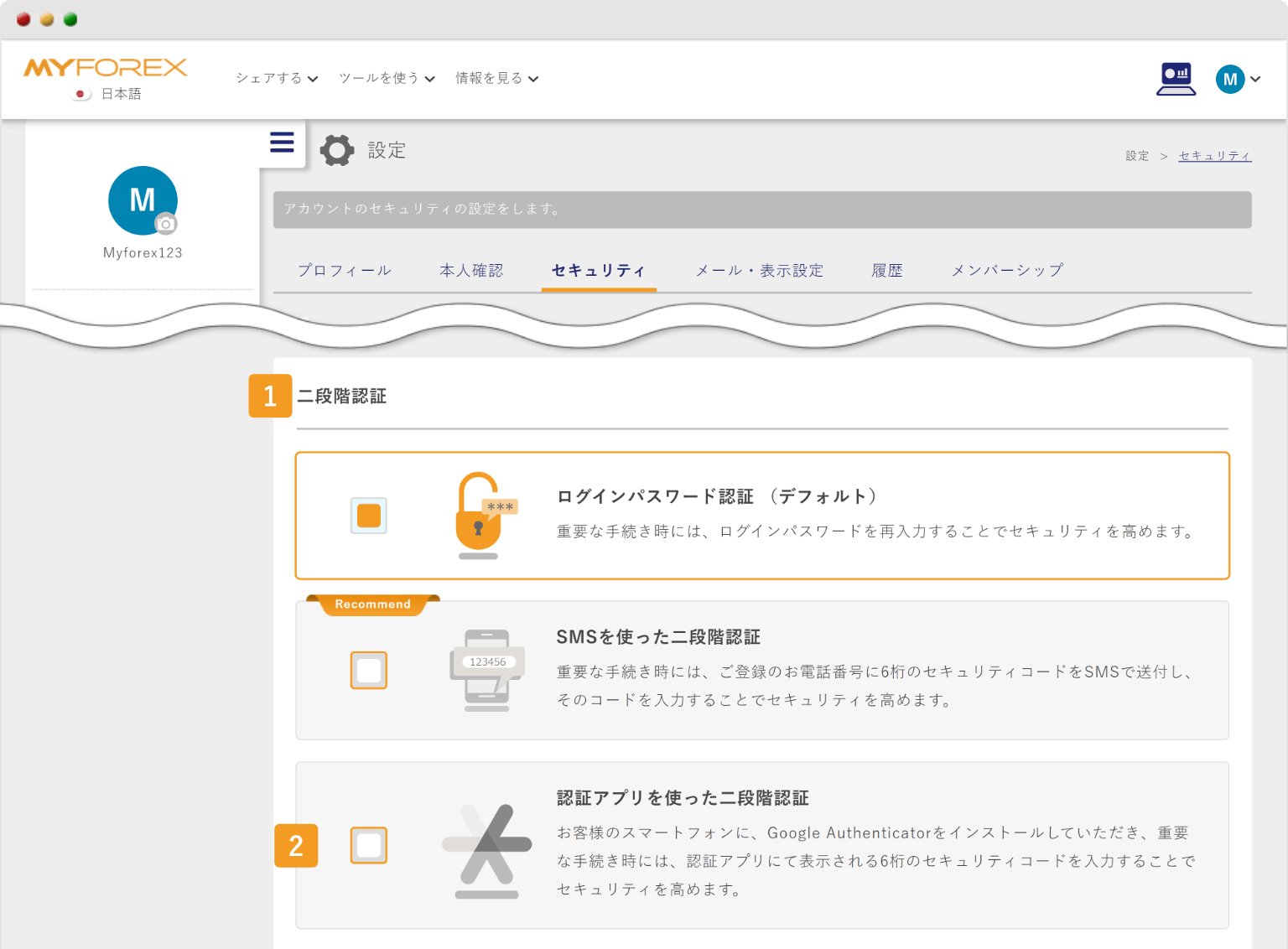

二段階認証方法の変更ウィンドウが表示されましたら、「次へ進む」をクリックします。
二段階認証方法の変更ウィンドウが表示されましたら、「次へ進む」をタップします。
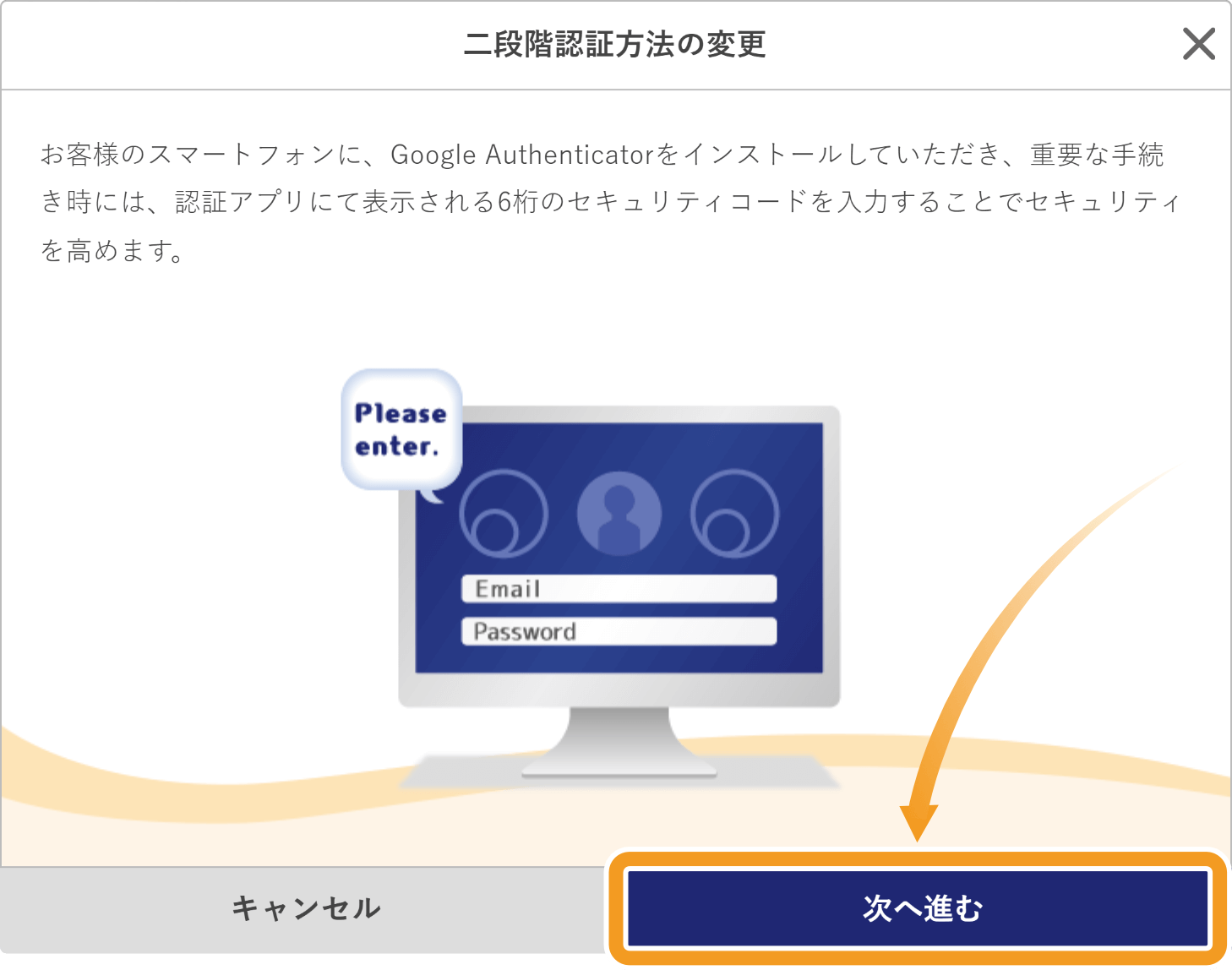
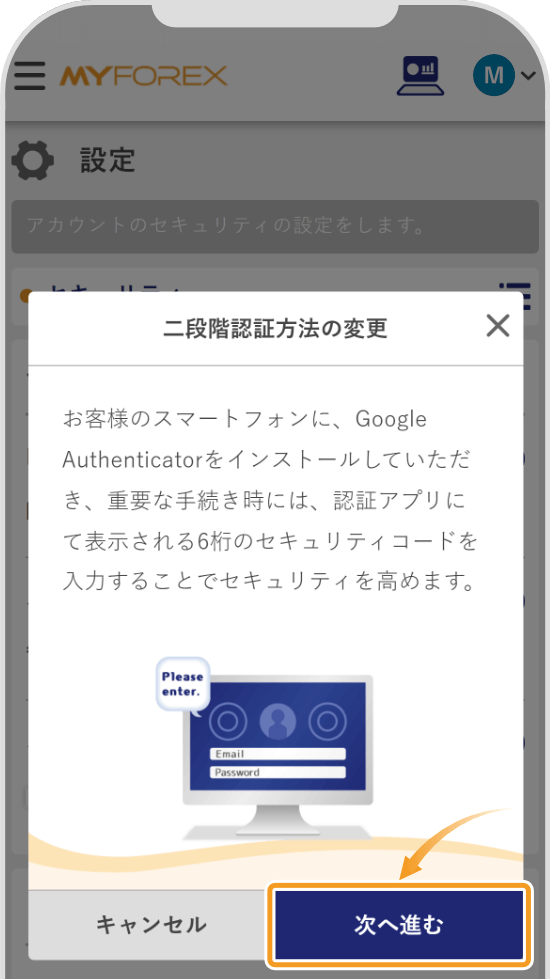
App Store、またはGoogle Playから、①「Google Authenticator」アプリをスマートフォンにインストールし、②「次へ」をクリックします。
App Store、またはGoogle Playから、①「Google Authenticator」アプリをスマートフォンにインストールし、②「次へ」をタップします。
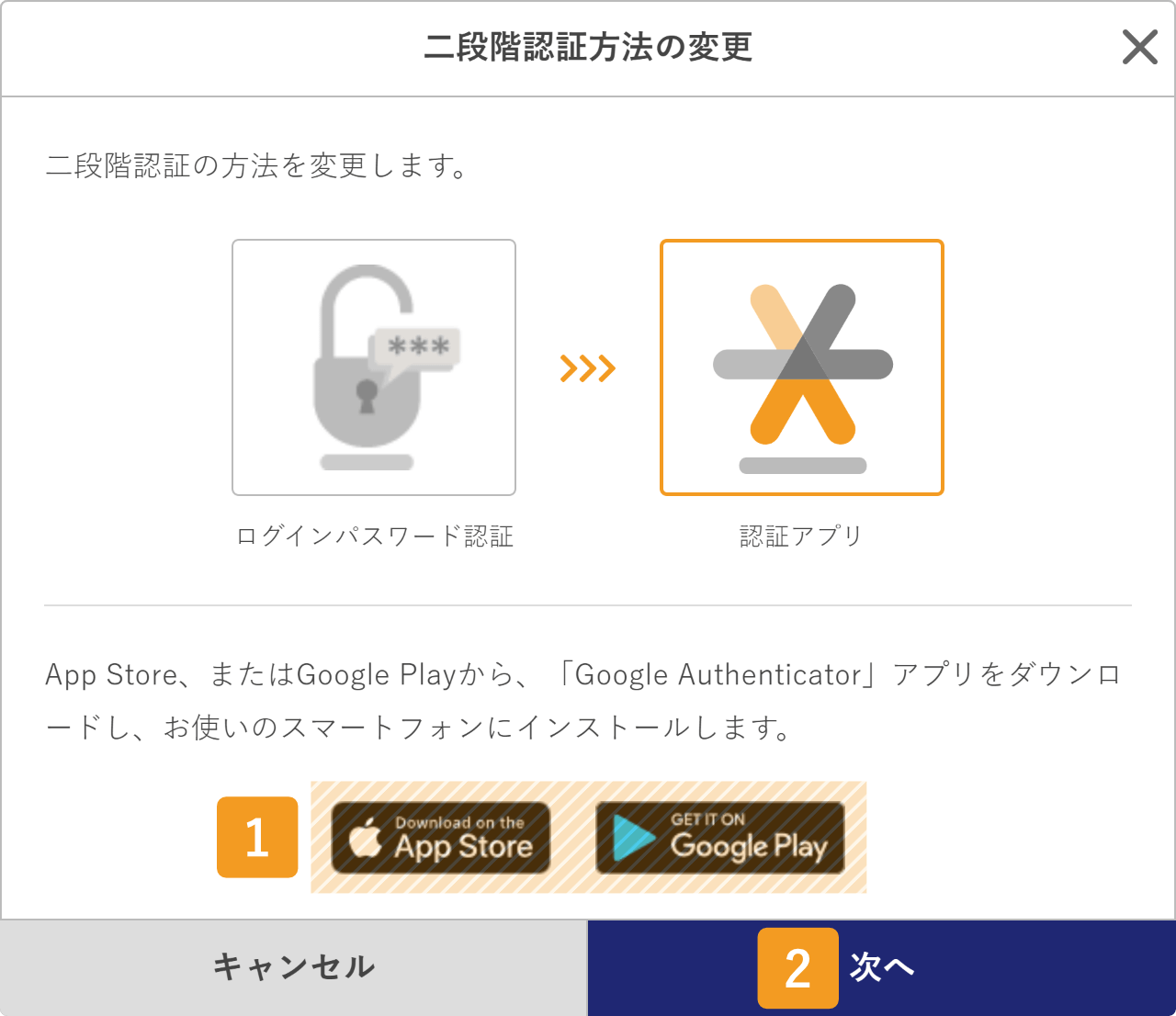
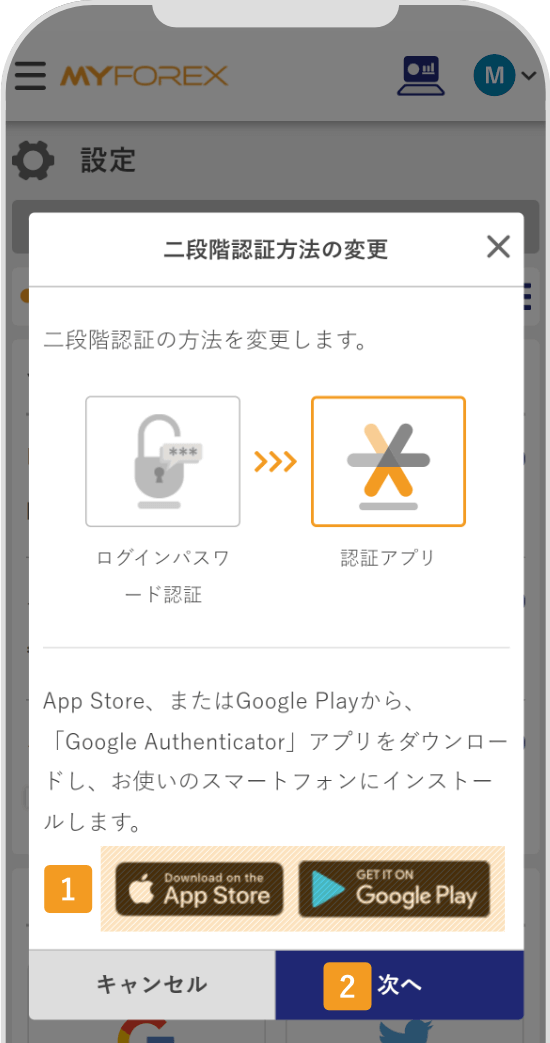
既に「Google Authenticator」をインストール済みの場合、改めてインストールは不要です。
インストールした「Google Authenticator」アプリを起動し、画面上のQRコードをスキャンするか、シークレットキーをコピーしてアプリに入力(ペースト)します。

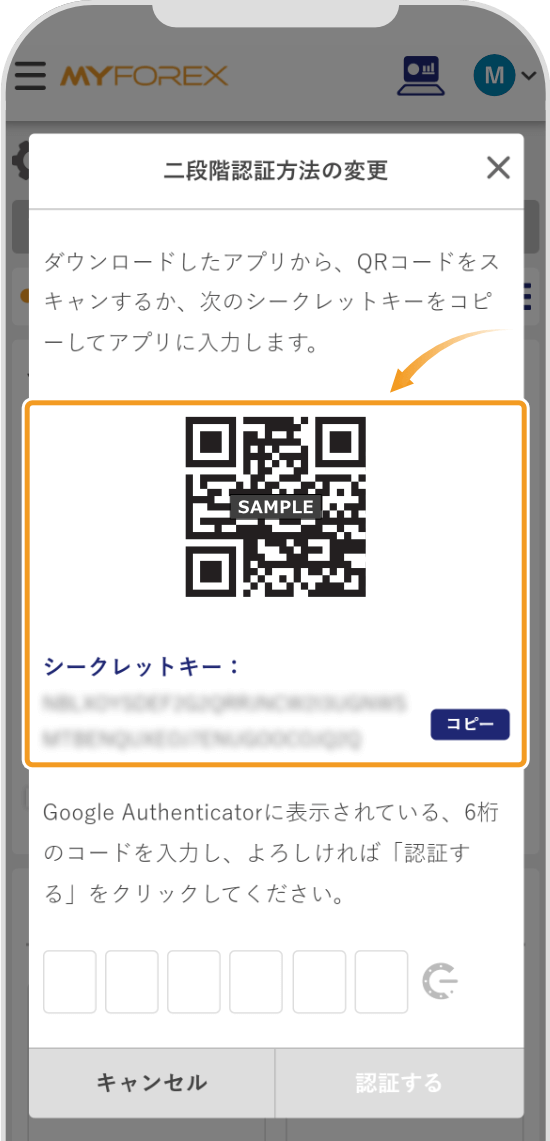
Google Authenticatorのアプリ内に表示されている、6桁のセキュリティコードを入力します。
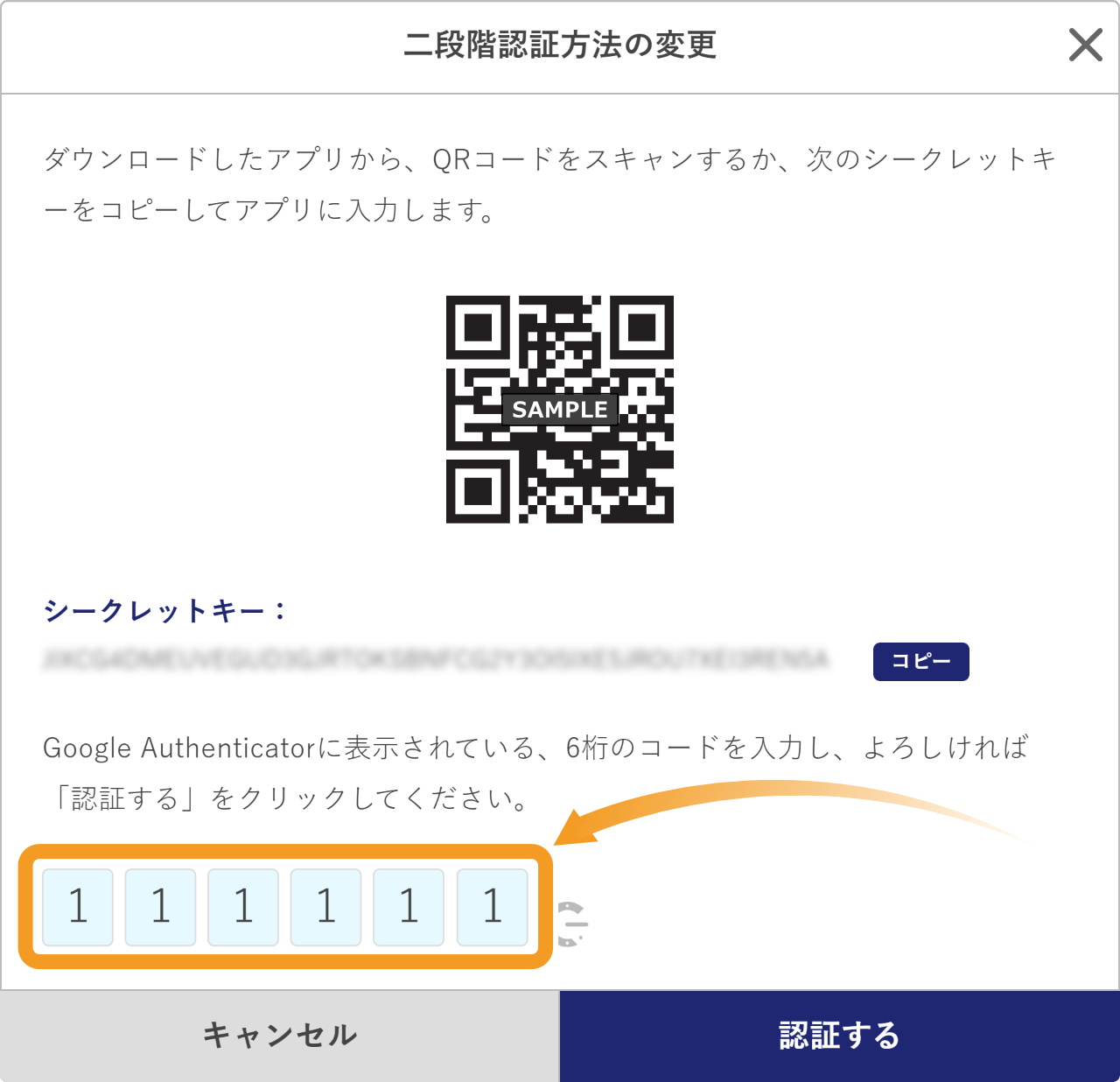
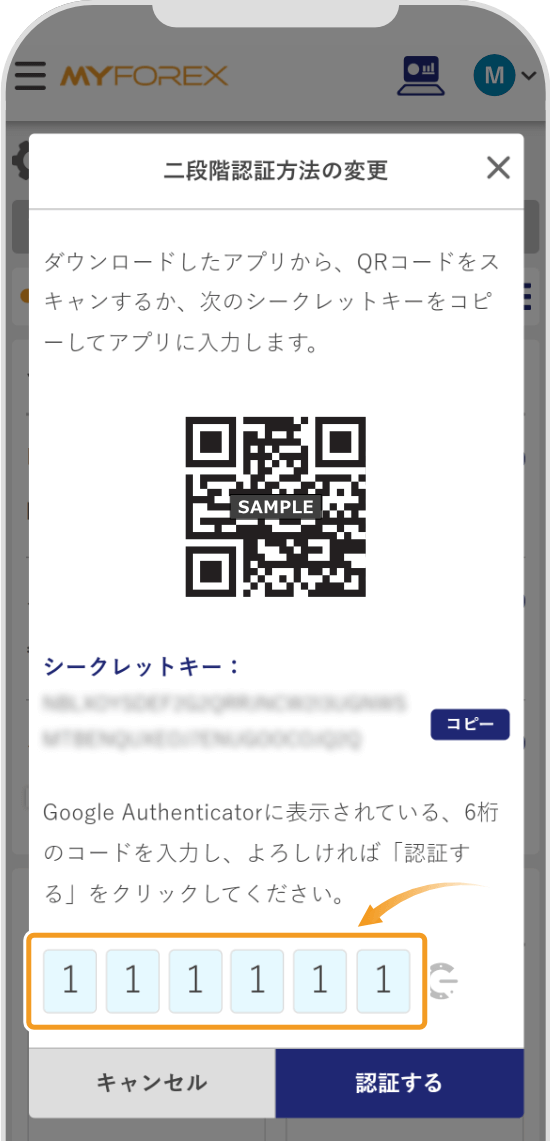
セキュリティコードは30秒ごとに更新されますのでご注意ください。更新のタイミングで認証エラーとなった場合、更新されたセキュリティコードを改めて入力してください。
二段階認証方法の変更確認画面が表示されましたら、「変更する」をクリックします。
二段階認証方法の変更確認画面が表示されましたら、「変更する」をタップします。
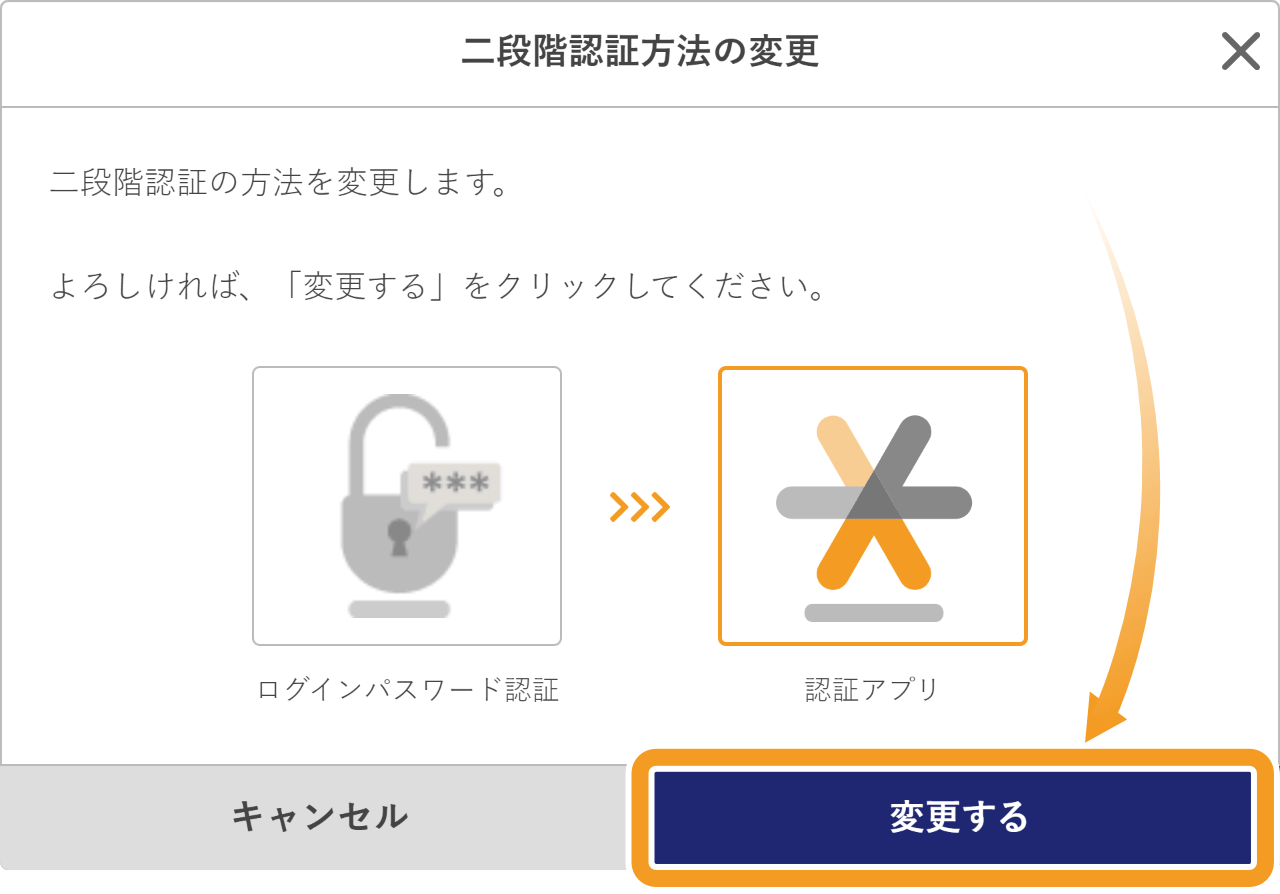
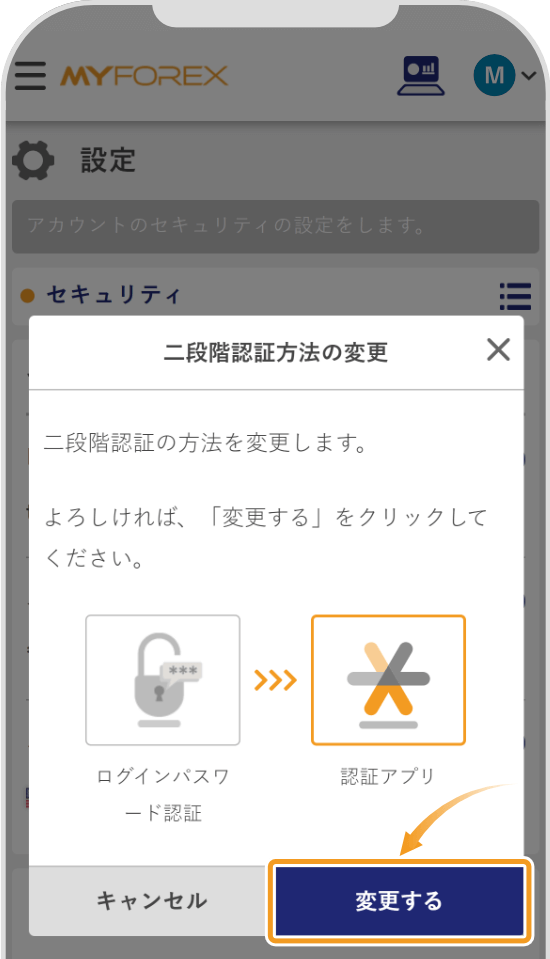
二段階認証のプロセスが入りましたら、認証を行います。
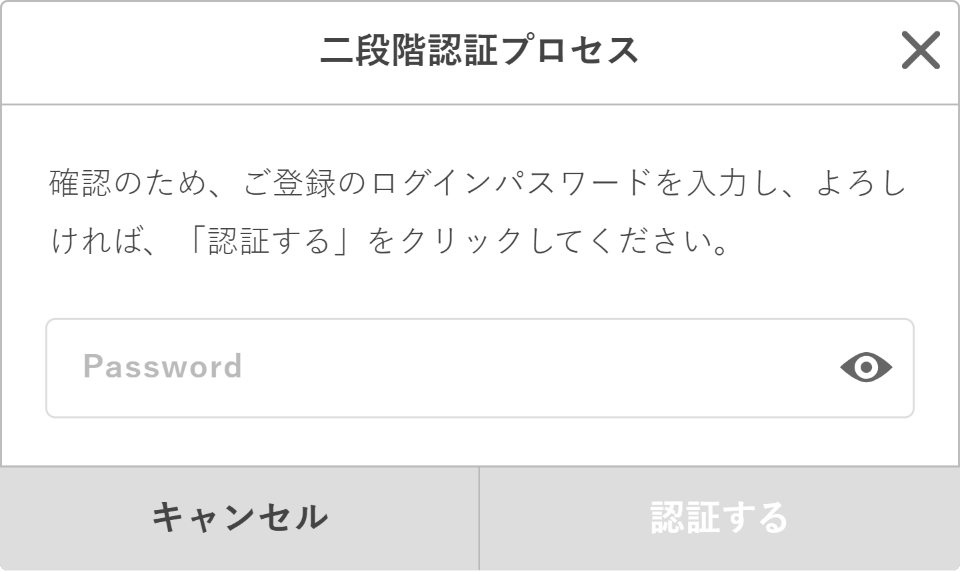
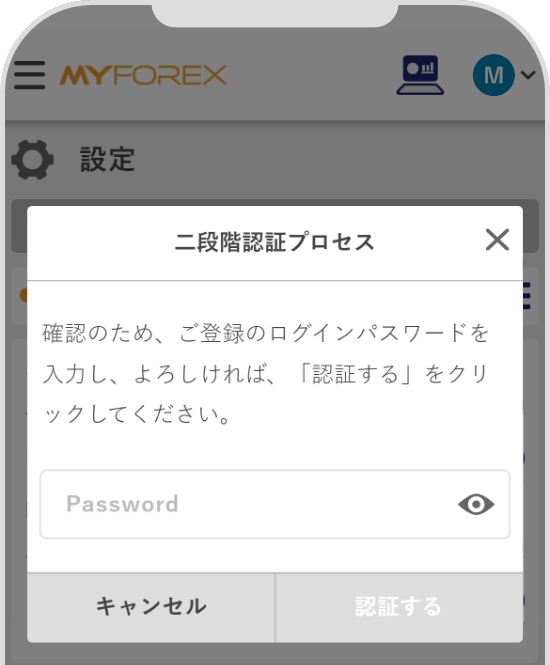
変更完了画面が表示されましたら、お手続きは完了です。ご登録メールアドレスに次のメールが送付されます。
件名:【Myforex】二段階認証の方法を変更しました
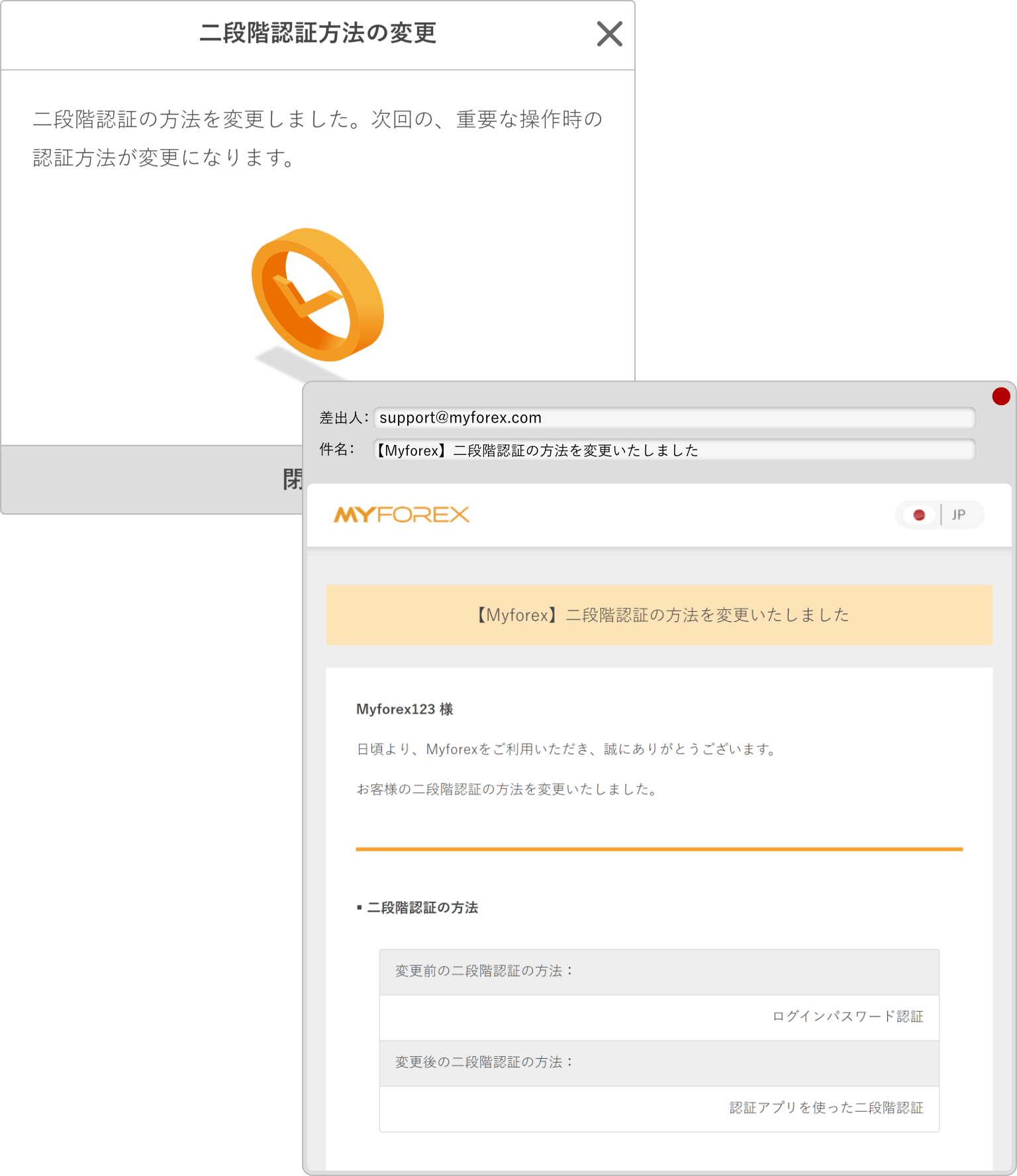

二段階認証は「メールアドレスを使った認証」「ログインパスワード認証」「認証アプリによる二段階認証」の3つの方法から選択できます。
| 参照: | ログインパスワード認証 |
| メールアドレスを使った二段階認証 |
![]()
作成日
:2023.07.28
![]()
最終更新
:2025.01.27
この記事は役に立ちましたか?
それは素晴らしい!
フィードバックありがとうございます
お役に立てず申し訳ございません!
フィードバックありがとうございます
フィードバックを送信しました
記事の改善におけるご協力ありがとうございます。
ご覧いただきありがとうございます。Myforexでは、記事に関するご意見・ご感想をお待ちしています。
また、海外FX・仮想通貨の経験が豊富なライター様も随時募集しております。
お問い合わせ先 support@myforex.com

免責事項:Disclaimer
当サイトの、各コンテンツに掲載の内容は、情報の提供のみを目的としており、投資に関する何らかの勧誘を意図するものではありません。
これらの情報は、当社が独自に収集し、可能な限り正確な情報を元に配信しておりますが、その内容および情報の正確性、完全性または適時性について、当社は保証を行うものでも責任を持つものでもありません。投資にあたっての最終判断は、お客様ご自身でなさるようお願いいたします。
本コンテンツは、当社が独自に制作し当サイトに掲載しているものであり、掲載内容の一部または、全部の無断転用は禁止しております。掲載記事を二次利用する場合は、必ず当社までご連絡ください。